パソコンからiPhoneへ!無料アプリもダウンロードして活用できる動画やDVDを保存する方法とは?
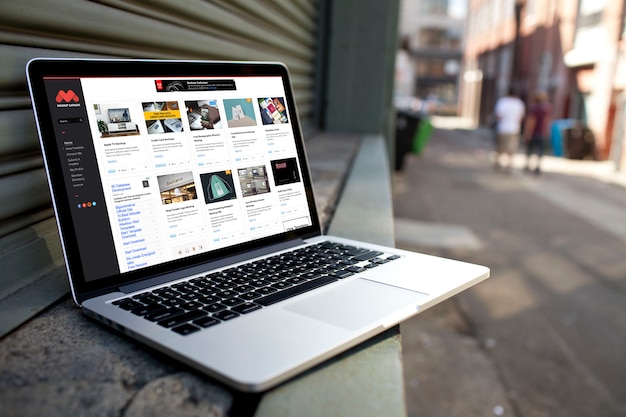
引用: https://image.freepik.com/free-psd/realistic-laptop-presentation_1135-3.jpg
パソコンでダウンロード、または作成した動画ファイルやDVDの映像は、時と場合によってはスマホ上で楽しみたいときもあるだろう。
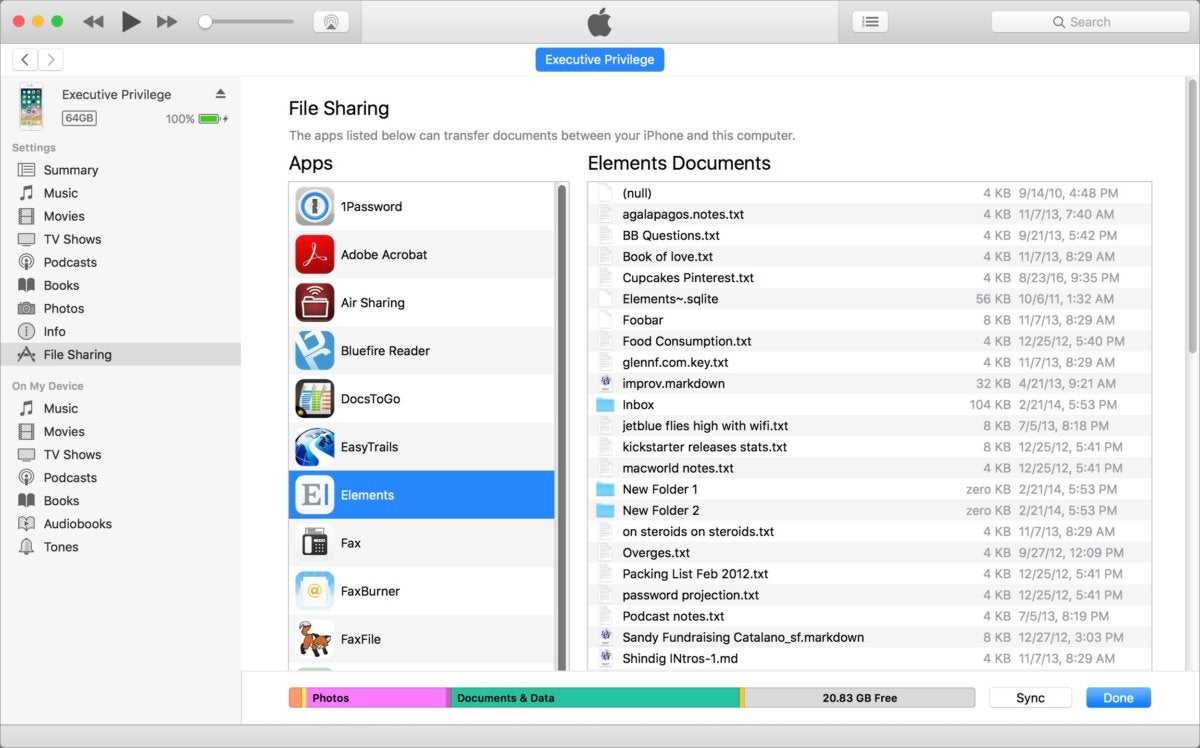
引用: https://images.idgesg.net/images/article/2017/09/itunes-12-7-file-downloads-100735603-large.jpg
最近便利になってきたパソコンとスマホの関係だが、iPhoneでもパソコンの動画ファイルやDVDを保存することができるのはご存じだろうか。無料のアプリをダウンロードして使う方法もあり、簡単に作業することができる。

引用: https://image.freepik.com/free-psd/laptop-mock-up_1135-15.jpg
意外に難しくない作業であり、パソコン操作に慣れている人なら手順に従えば完了できる。はたして、iPhoneでパソコン内の動画ファイルやDVDを保存する方法とはどんなものなのだろうか。

引用: https://image.freepik.com/free-vector/media-texture-technology-cutout-box_1368-279.jpg
動画ファイルやDVDをiPhoneに保存する作業を簡易にできる無料アプリのダウンロードも含めて、その一連の作業をチェックしてみよう!
iPhone内にパソコンの動画を保存するのに必要な無料アプリ「iTunes」
引用: https://image.freepik.com/free-psd/itunes-replacement-icon_29-305.jpg
2001年1月に音楽再生・管理ソフトとしてリリースされ、iPodが発売されてからはその管理ソフトウェアとしての役割を持つようになった。その後のバージョンアップで動画ファイルの再生・管理やiTunes Storeへの接続機能が追加された。

引用: https://www.apple.com/itunes/music/images/og.jpg?201809071513
Apple - Support - Downloads
iTunesダウンロード
引用: https://image.freepik.com/free-psd/icon-itunes_29-172.jpg
音楽のファイルだけでなく、動画ファイルも操作できるようになったiTunes。パソコン内の動画ファイルをiPhoneに保存する際に必要なアプリケーションとなっている。リンクよりダウンロードが可能。また、アップデートが促されるアプリになるので、常に最新の状態で使えば不具合も起きず便利。
/cdn.vox-cdn.com/uploads/chorus_image/image/46519708/itunesnew.0.0.jpg)
引用: https://cdn.vox-cdn.com/thumbor/q9-2_7biIsQlhqev1yIlD6urnnU=/0x0:1967x1311/1200x800/filters:focal(0x0:1967x1311)/cdn.vox-cdn.com/uploads/chorus_image/image/46519708/itunesnew.0.0.jpg
また、このアプリのダウンロードは無料。iTunesにはMacバージョンとWindowsバージョンがあるので、自分のパソコンに適したアプリをダウンロードしよう。
パソコン内の動画をiPhoneに保存!その手順とは?

引用: https://image.freepik.com/free-psd/dark-grey-itunes-ui_29-20000240.jpg
さっそく、パソコン内の動画ファイルをiPhoneに保存していく方法をチェックしてみよう。手順通りに行えば、動画ファイルはiPhoneに保存することができ、いつでも動画をチェックすることができる。動画のファイル形式も大きくかかわってくるので、iPhoneに保存したい動画ファイルがどの形式なのかも事前にチェックしておこう。
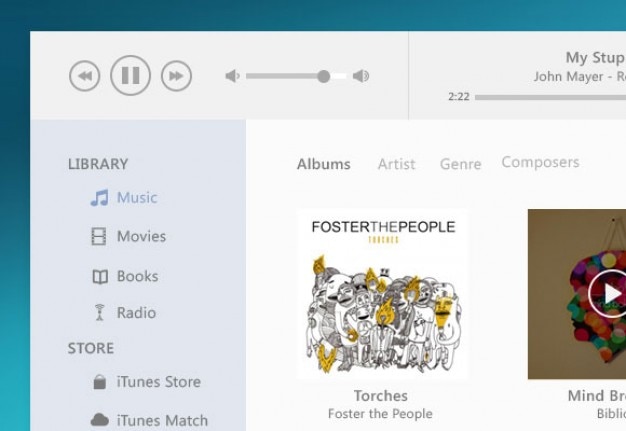
引用: https://image.freepik.com/free-psd/itunes-music-player-flat-style_295-13686337223910.jpg
iPhone上での再生に対応しているファイル形式は、【.m4v .mp4 .mov】、また、動画の圧縮コーデックが【MPEG-4・H.264】となっている。
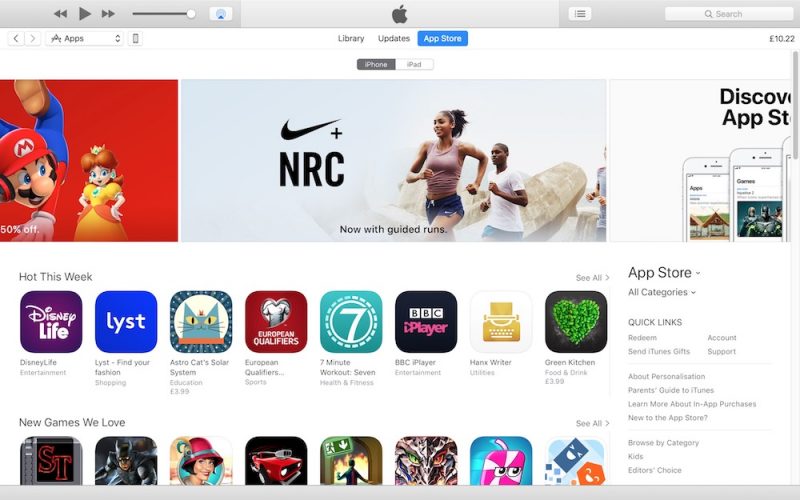
引用: https://cdn.macrumors.com/article-new/2017/10/Screen-Shot-7-800x500.jpg
動画のファイル形式がiPhoneに対応していない場合は、パソコン上で動画のファイル形式の変換が必要になる。その場合は、iPhone対応ファイルに変換後、iTunesを使って動画を保存することになるので注意しよう。
パソコン内のDVDや動画ファイルをiPhoneで楽しむ!動画保存手順①:iTunesに動画を追加
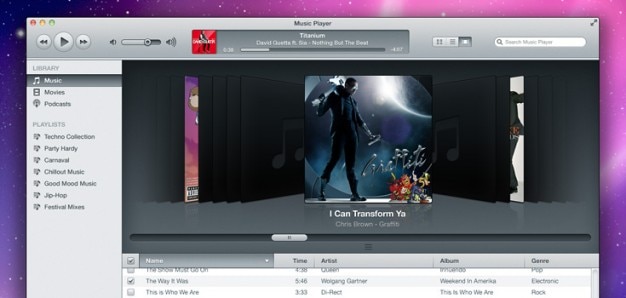
引用: https://image.freepik.com/free-psd/itunes-inspired-music-player-psd_28-1917.jpg
まずは、iTunesを立ち上げよう。アプリ画面が表示されたら、動画ファイルをドラッグアンドドロップしてiTunes上に追加する。または、iTunes内のメニューから「ファイルをライブラリへ追加」を選んでも動画は追加することができる。
複数以上のファイルを追加したい場合
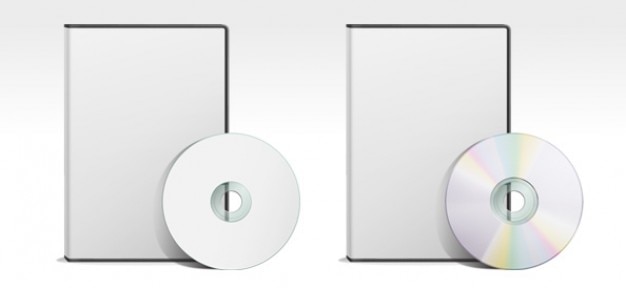
引用: https://image.freepik.com/free-psd/dvd-cover-psd-template_31-4146.jpg
場合によっては、複数の動画を保存したい場合もある。そんな時は、フォルダごとライブラリへ使いすることが可能。これも同じく、ドラッグ&ドロップ、もしくはファイルメニューからの追加が可能だ。その際に、動画形式もチェックしておいたほうがスムーズに進められる。
パソコン内のDVDや動画ファイルをiPhoneで楽しむ!動画保存手順②:iTunesに動画ファイルが追加されたことを確認
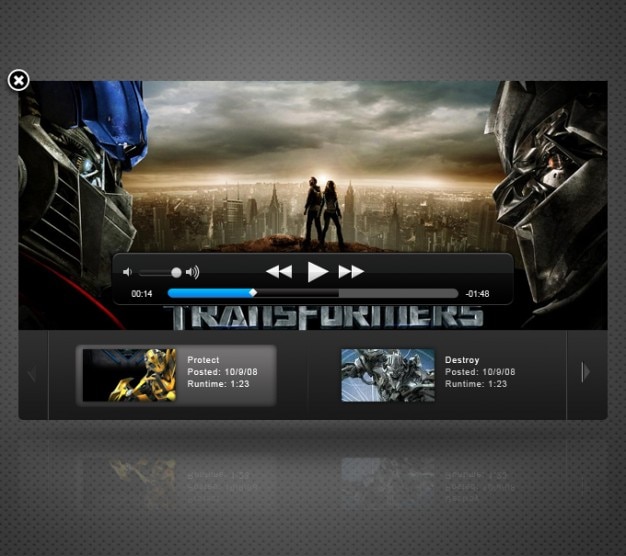
引用: https://image.freepik.com/free-psd/apple-movie-trailers-video-player-ui_29-20000195.jpg
ドラッグアンドドロップ、またはファイルのライブラリへの追加を実行すると、iTunes上に、追加した動画ファイルが表示されて確認することができる。iTunesのムービーライブラリーをクリックしてみよう。選択した動画が問題なく追加されているかどうかも確認しておいたほうがいいだろう。
パソコン内のDVDや動画ファイルをiPhoneで楽しむ!動画保存手順③:iPhoneとパソコンをケーブルで繋ぐ
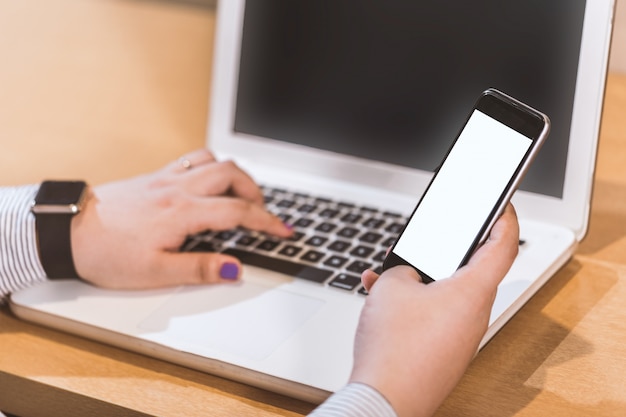
引用: https://image.freepik.com/free-photo/man-with-a-smartphone_1088-560.jpg
iTunes内に問題なく動画を保存できたら、次はiPhoneとパソコンを専用ケーブルで繋ごう。繋いでから自動的に同期する設定をしているのであれば、音楽などが同期される。しかしながら、DVDなどの動画ファイルの同期設定を行っていない場合は手動での設定が必要になる。
パソコン内のDVDや動画ファイルをiPhoneで楽しむ!動画保存手順④:同期設定を確認する

引用: https://image.freepik.com/free-photo/office-devices-in-black-style_385-19322865.jpg
iPhoneとパソコンを専用ケーブルで繋ぐと、iTunes上部のバーに「iPhone」と表示されたボタンが出現するので、そこをクリック。iPhoneとパソコンの同期設定を確認しよう。iTunes10以前のバージョンでは同期設定画面に移るプロセスが若干違っており、「iPhoneの名前」と表示されている部分をクリックしよう。
パソコン内のDVDや動画ファイルをiPhoneで楽しむ!動画保存手順⑤:iPhoneに転送したい動画を選択

引用: https://image.freepik.com/free-photo/ipod-video_2490821.jpg
iTunes上で同期したいDVDや動画ファイルを選択しよう。iTunes上部の「ムービー」タブをクリックすると、先ほど保存した動画ファイルが表示される。どの動画をiPhoneと同期したいかをチェックボックスで選定していく。また、自動的に同期したい動画ファイルを選んでくれるオプションもあるので、必要な人はチェックしておこう。
動画ファイルのサイズ上、もしiPhoneのストレージに入りきらない場合はエラーで返されるので、ストレージ容量と動画のサイズを見極めて転送しよう。そのほか、iPhoneのストレージがギリギリのまま使用すると、何かダウンロードが必要な時にエラーで返されるので、ある程度の余裕は持たせたい。
パソコン内のDVDや動画ファイルをiPhoneで楽しむ!動画保存手順⑥:iTunesで追加した動画をiTunesフォルダにコピー
引用: https://image.freepik.com/free-psd/mac-os-folder-file-icons-psd_28-2031.jpg
iTunesに追加した動画は、もしパソコン上でファイルの場所が移動してしまうと、iTunes上でチェックすることができなくなるので、iTunesフォルダにコピーをしておこう。手順としては、iTunesの「設定」から、「詳細」へと進み、【ライブラリ追加時にファイルを[iTunes Media]フォルダにコピーする】を選択すればOK。
パソコン内のDVDや動画ファイルをiPhoneで楽しむ!動画保存手順⑦:iPhoneで再生できるかをチェック

引用: https://image.freepik.com/free-photo/information-conference-businesswomen-unity-documents-sticky_1418-454.jpg
iPhoneへの転送が完了したら、さっそく動画を再生できるかをチェックしよう。iPhoneの動画再生のビデオアプリで確認することができる。これで問題なく再生ができれば、パソコンからiPhoneへの動画保存が完了となる。
無料のアプリ「iTunes」を活用して、パソコンの動画をiPhoneに保存しよう!
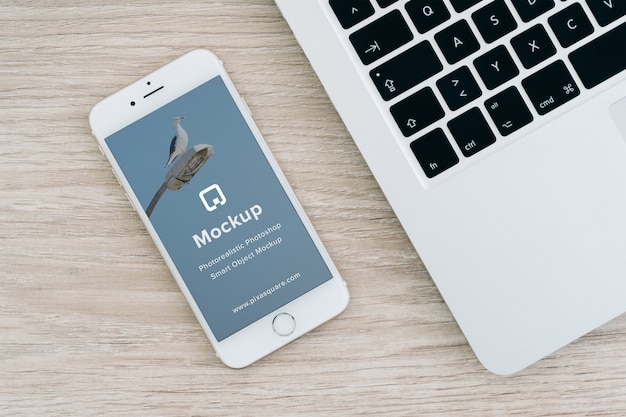
引用: https://image.freepik.com/free-psd/iphone-mock-up-design_1156-909.jpg
パソコンで作成、またはダウンロードしたDVDや動画ファイルは、iPhoneに保存することが可能だ。無料アプリであるiTunesを使えば、簡単な作業でスムーズに行うことができる。注意したいのはファイルサイズとファイル形式。場合によってはファイル形式変換も必要だ。無料のアプリ「iTunes」を活用して、パソコンの動画をiPhoneに保存しよう!































